Este artículo no solo presenta el editor de video MKV de Windows, sino que también explica cómo editar videos MKV.
Muchos videos no son compatibles con el formato MKV porque es un formato gratuito sin soporte para desarrolladores. FilmForth lo tiene cubierto si desea editar videos MKV sin problemas. El editor de MKV gratuito puede proporcionar varias funciones de edición a su disposición además de las opciones de edición genéricas.
Antes de que WebM anunciara su contenedor basado en los MKV, el formato de contenedor de archivos de estándar abierto despertó algunas dudas. MP4, AVI dominaron el mercado. Los MKV eran principalmente parte de las comunidades de intercambio de videos, intercambiando diferentes programas de televisión, películas y más. Proporcionaron una compresión decente sin comprometer la calidad como otros formatos.
¿Qué es el vídeo MKV?
Matroska Multimedia Container, conocido popularmente como MKV, es un formato de archivo gratuito capaz de contener una cantidad ilimitada de video, audio, imágenes y subtítulos en un solo archivo. MKV también puede contener subtítulos solo usando el formato de subcontenedor. mks, que se puede editar con un editor de subtítulos MKV.
El formato de estándar abierto se usa en escenarios donde se necesita empaquetar mucha información y los videos. Los editores generalmente lo usan para producir videos que contienen diferentes capítulos, extensos metadatos, subtítulos, entre otras cosas.
Aunque no muchos dispositivos disparan en el formato MKV, se destaca entre los profesionales independientes y de nicho. Lo usan para su trabajo creativo para empaquetar diferentes cosas juntas como una carpeta. Muchas empresas de producción de video más pequeñas confían en el formato para distribuir sus archivos en un canal privado. Los MKV de tamaño reducido ahorran espacio sin comprometer la calidad.
Hay una gran cantidad de herramientas en línea que pueden editar videos MKV. Ofrecen múltiples opciones para editar MKV pero carecen de eficiencia, velocidad y confiabilidad general. Por otro lado, tenemos varias opciones de edición de video sin conexión que sirven bien para este propósito.
Mejor editor de video MKV gratuito:FilmForth
¿Por qué elegimos FilmForth para editar archivos MKV?
FilmForth es el amigable editor de video de tu vecindario que es absolutamente gratis. Puede editar cualquier archivo de video MKV con facilidad sin reducir la calidad. Puede crear videos 4K con los suaves 60FPS. Todo esto y más, sin una marca de agua incongruente que arruine el video editado.
Las principales características de FilmForth
- Editar cualquier video MKV
Aparte de varios otros formatos, FilmForth admite videos MKV que se pueden editar con facilidad.
- Sin marca de agua
No hay marcas de agua obligatorias en el video MKV editado. Guárdelo y desmarque la opción de marca de agua para guardar sin uno.
- Establecer los marcos
Mantenga su video fluido con 60FPS, junto con la opción de resolución 4K. Tienes la opción de 5 a 60FPS. Elija lo que se adapte a sus necesidades de producción de video.
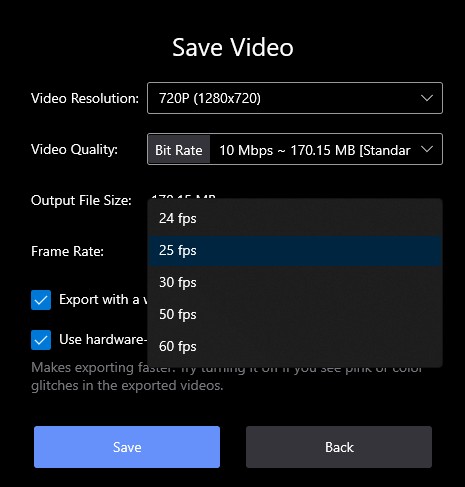
Cómo editar videos MKV con FilmForth
- Eliminar fondo de video
Agregue una imagen secundaria, un video en el video principal y elimine su fondo con la clave Chroma. Resulta útil para animaciones en capas.
Pasos para editar videos MKV a través de Filmforth
Paso 1. Instale FilmForth desde Microsoft Store. El editor de video MKV gratuito está actualmente disponible para Windows 10.
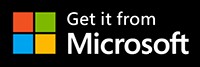
Paso 2. Inicie el editor y cree un nuevo proyecto haciendo clic en el botón de nuevo proyecto.
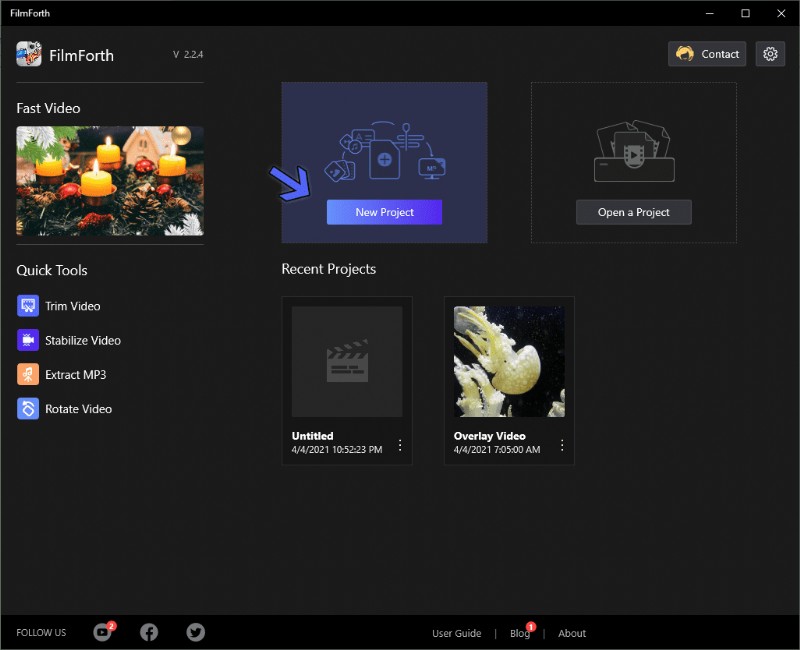
Abra FilmForth con un nuevo proyecto
Paso 3. En el siguiente paso, agregue su video MKV haciendo clic en el botón Agregar clips de video/foto. Arrastrar y soltar funciona igual de bien.
Paso 4. Ahora es el momento de editar videos MKV utilizando las diferentes opciones proporcionadas en el editor.
- Divida el video en varias partes para varias escenas.
Paso 1. Selecciona el video del feed de la línea de tiempo.
Paso 2. Busque la parte que desea dividir utilizando la línea de búsqueda amarilla, indicada por la flecha A.
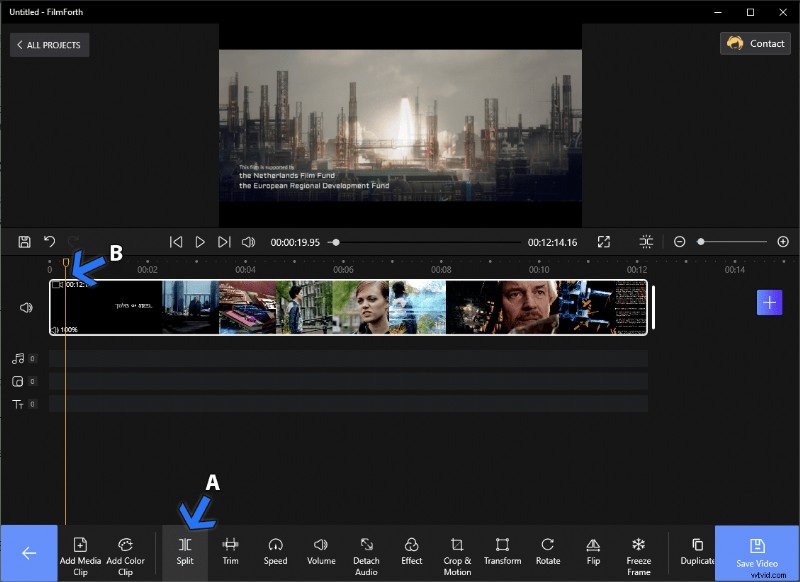
Dividir el vídeo
Paso 2. Una vez que haya llegado a la parte que desea dividir, haga clic en el botón Dividir, como indica la flecha B.
La parte anterior a la línea de búsqueda amarilla se dividirá y el video se dividirá en dos partes. Puede eliminarlo o editarlo individualmente según sus necesidades.
- Recorte cualquiera de los extremos del video para eliminar partes no deseadas o la duración del video.
Paso 1. Dirígete a la opción Recortar desde el panel de control de la herramienta.

Recortar vídeo MKV
Paso 2. Allí encontrarás la barra azul, que indica el video con su duración.
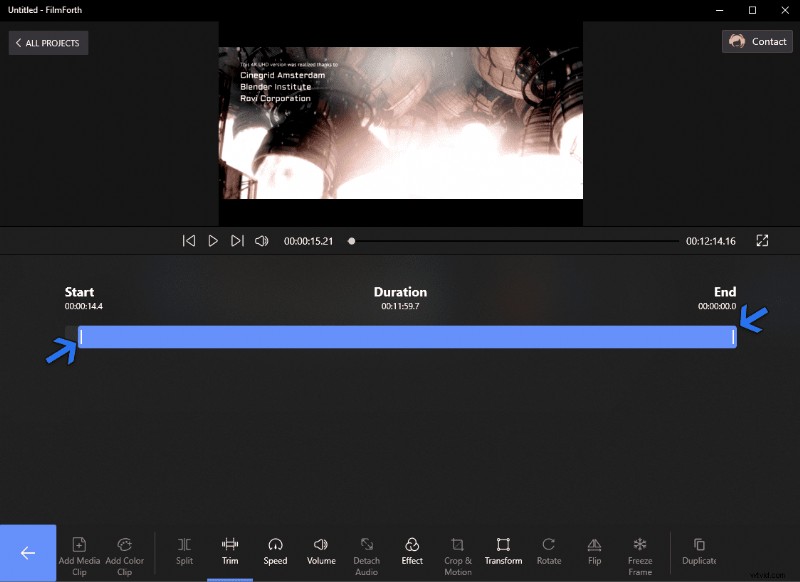
Recorta tu vídeo con FilmForth
Paso 3. Elija cualquiera de los manillares blancos como indican las flechas. Muévalos hacia la izquierda o hacia la derecha para recortar el video desde cualquier lado, al principio o al final.
Puede obtener más métodos sobre recortar videos en Windows 10 en este artículo.
- Agregue audio, música, audio de narración adicional al video MKV.
Paso 1. Dirígete a las opciones de audio haciendo clic en el botón de audio del feed de la línea de tiempo del video.
Paso 2. Seleccione el botón Agregar audio, que está acompañado por un botón más.
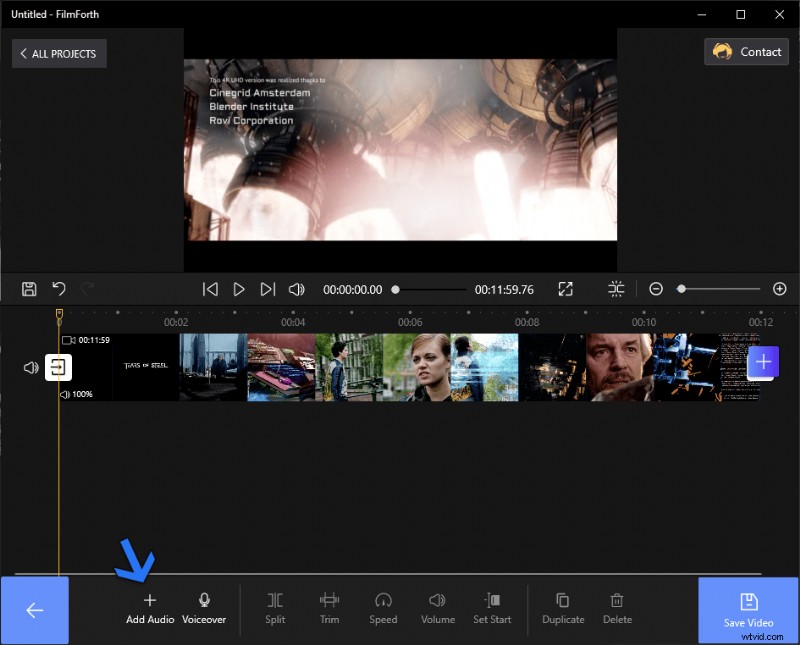
Añadir audio a vídeo
Paso 3. Después de eso, estarás en el menú de audio. Haga clic en el botón Agregar un archivo de audio local:explore el audio y la música de su elección para agregarlos al video MKV.
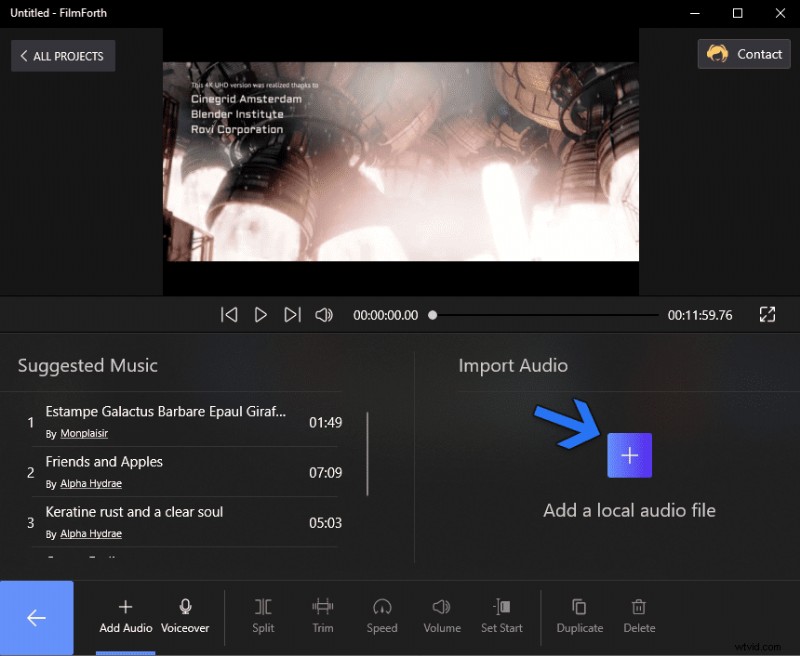
Agregar archivo de audio a video MKV
Cómo convertir MKV a MP4
Convertir un video de MKV a MP4 es más fácil de lo que imaginas con el editor FilmForth.
Paso 1. Agregue el video MKV, como aprendimos anteriormente en la publicación.
Paso 2. Haz clic en el botón Guardar, como indica la flecha.
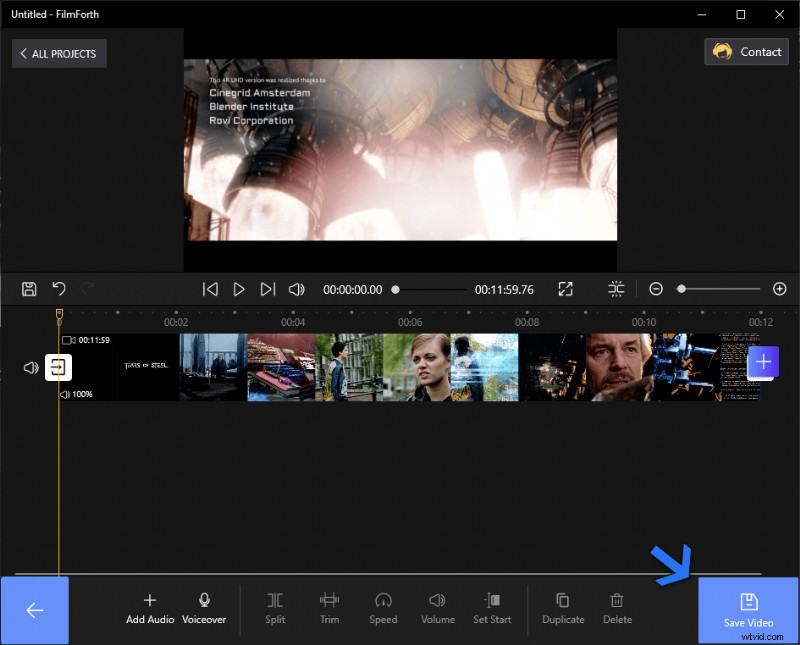
Convertir MKV a MP4
Paso 3. Serás recibido por la configuración de guardado. Configúrelo según sus necesidades y haga clic en el botón Guardar. Le indicará la ubicación donde desea guardar el video y luego su video se convertirá a MP4.
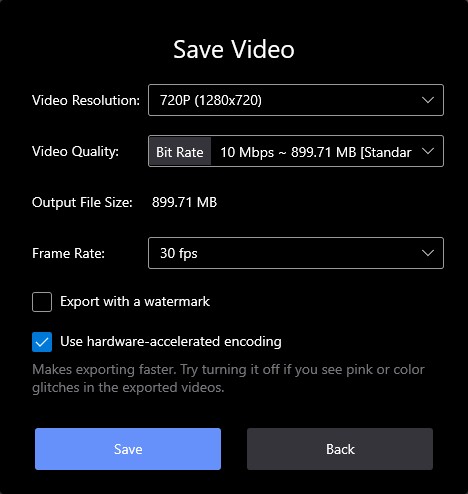
Editar y guardar videos MKV
Conclusión
MKV es un formato con su nicho de seguidores entre la comunidad de artistas independientes y de intercambio de archivos de video.
Puede editar una cantidad infinita de formatos de video gratuitos con un editor MKV como FilmForth. Asegúrate de tener en cuenta los FPS predeterminados y las relaciones de aspecto del video antes de editarlos. Esto ayuda a preservar la calidad del video durante el transcurso de la edición y publicación.
